Vanliga frågor om standardlösenord

I dagens artikel kommer Quantrimang att sammanfatta några vanliga frågor om standardlösenord för att hjälpa läsarna att svara på frågor relaterade till detta problem.
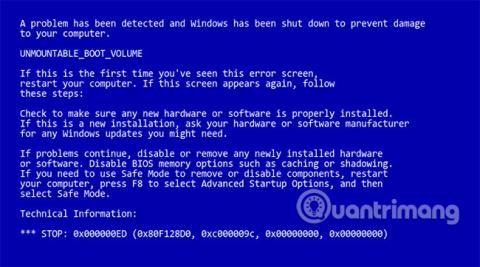
Dagens artikel kommer att dela information med läsarna om orsakerna och möjliga lösningar för att fixa boot -relaterad blå skärm av död (BSOD), UNMOUNTABLE_BOOT_VOLUME och stoppkod STOP: 0x000000ED.
Det här felet är ibland felstavat som UNMOUNTABLE_BOOT_DRIVE, men funktionellt är de två felen desamma.
Den fix som nämns i artikeln gäller Windows XP , Windows Vista och Windows 7 .
Instruktioner för att åtgärda UNMOUNTABLE_BOOT_VOLUME-fel
Följande information om detta fel har sammanställts, baserat på information som sammanställts av ingenjörer, utvecklare och tekniker eller organisationer globalt.
När du startar en dator som kör Windows XP, Windows Vista eller Windows 7 kan du stöta på en blå skärm av döden (BSOD) med felmeddelandet UNMOUNTABLE_BOOT_VOLUME och ofta stoppkoden STOP: 0x000000ED, liknande skärmdumpen under:
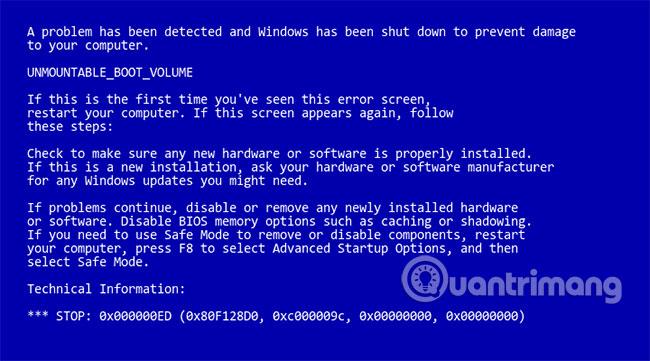
Ibland har felmeddelandet också en annan "variation" enligt följande:
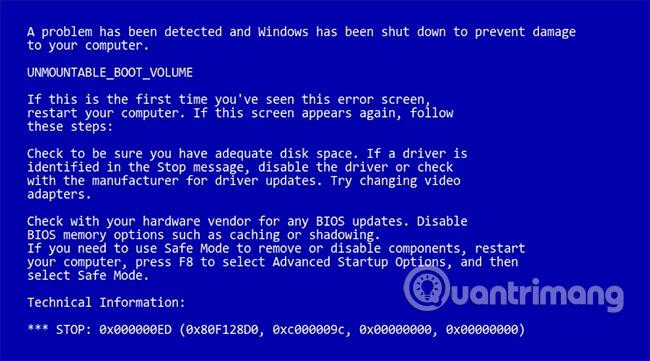
UNMOUNTABLE_BOOT_VOLUME-felet är ett tecken på att Windows inte kan montera startfilsystemet för att läsa/ladda nödvändiga beroenden därifrån.
Medan Windows, baserat på en mikrokärnliknande struktur, kan ladda beroenden och komponenter dynamiskt, finns det en grundläggande uppsättning av beroenden, som absolut måste föras online under uppstartsprocessen, annars kommer Windows inte att starta, även om kärnan anropas.
Med de senaste versionerna av Windows, och särskilt efter omstruktureringen av kärnan och drivrutinerna som ägde rum under utvecklingen av Windows Vista, har denna lista med komponenter gradvis minskat och inkluderar nu bara in-/utgångsdrivrutiner. mest grundläggande och populära). Generellt sett kan grundläggande in-/utgångsdrivrutiner arbeta med olika system utan att kräva någon speciell kompatibilitet, eftersom mycket av hårdvaran de ansluter till redan har designats och utvecklats. byggda enligt standarder - även om inte alla följer RFC:er och andra officiella standarder, bortom kontroller för hårddiskdrivrutiner.
Om Windows inte kan identifiera och ansluta till hårddiskkontrollern (oavsett om den är integrerad i moderkortet eller som ett PCI-E-kort), eller om hårddiskkontrollern har kopplats till online men Windows inte kan läsa enheten startas den därifrån för olika orsaker, som UNMOUNTABLE_BOOT_VOLUME-felet kan visas.
Det här felet uppstår på grund av ett eller flera av följande:
Orsak 1: Drivrutinen för drivenheten är skadad eller inkompatibel
Som förklarats ovan, om Windows inte kan identifiera och ansluta till hårddiskkontrollern, ansvarig för enheten där systempartitionen finns, kommer Windows-kärnan inte att kunna läsa och ladda grundläggande beroenden från enheten. Därför visas den blå skärmen som ovan visas.
En vanlig orsak till detta fel är misslyckad avinstallation eller uppdatering/uppgradering av drivrutiner för hårddiskkontroller.
Till exempel, om drivrutinen för Intel- eller LSI-drivrutinen raderas, skadas, avinstalleras eller uppgraderas felaktigt och Windows ännu inte har "original" grundläggande stöd för den specifika hårddiskkontrollern som används, kommer Windows inte att kunna kommunicera med enhetsadaptern för att läsa nödvändiga data, vilket leder till blåskärmsfelet UNMOUNTABLE_BOOT_VOLUME.
Orsak 2: Försöker ladda Windows från en felaktig partition
Om Windows inte kan ladda huvuddrivrutinerna och andra grundläggande beroenden kommer UNMOUNTABLE_BOOT_VOLUME-felet också att uppstå, om Windows kräver en drivrutin för att ansluta till hårddiskkontrollern, men instrueras att ladda från fel partition (inte den rätta). den faktiska installerade partitionen). När starthanteraren (NTLDR i fallet med Windows XP eller BOOTMGR i fallet med Windows Vista och Windows 7) börjar ladda operativsystemet baserat på konfigurationsfilen (konfigurationen lagras i BOOT.ini- textfilen i fallet med NTLDR och binär (registerhive) \BOOT\BCD i fallet med BOOTMGR ) , kommer starthanteraren att skicka information om var den kommer att ladda operativsystemet till kärnan (i miljöblocket).
Om konfigurationsarkivet (BOOT.INI/BCD) är felaktigt inställt eller inte längre pekar på rätt partition, kommer ntoskrnl inte att kunna ladda Windows från den angivna partitionen och ett BSOD UNMOUNTABLE_BOOT_VOLUME-fel kan uppstå.
Orsak 3: Windows-partitionen har ändrats eller flyttats
På liknande sätt som situationen med en felaktigt konfigurerad BCD eller BOOT.INI, som instruerar Windows-kärnan att ladda operativsystemet från fel partition, kan UNMOUNTABLE_BOOT_VOLUME-felet också uppstå om identifieraren för Windows-partitionen ändras. men startkonfigurationsfilen behåller fortfarande den gamla informationen.
Både NTLDR och BOOTMGR har flera metoder för att definiera partitioner. Vissa metoder är baserade på en kombination av enhetsnummer och partitionsoffset (avstånd från enhetens start) eller partitionsnummer (hur många partitioner som fysiskt föregår det i enhetslayouten sekventiellt eller i partitionstabellen i MBR).
Om Windows-partitionen flyttas, en partition läggs till eller tas bort innan Windows-partitionen placeras på enheten, eller ordningen på enheterna ändras, kanske BCD- eller BOOT.INI-referenserna till Windows-partitionen inte är tillgängliga. kärnan kommer att ge UNMOUNTABL_BOOT_VOLUME blue screen of death-felet när man försöker ladda Windows från fel partition.
Orsak 4: SATA AHCI/IDE/RAID-läge har ändrats eller omkonfigurerats
I likhet med den första situationen som diskuterades ovan, där drivrutinerna som behövs för att kommunicera med Windows-partitionen avinstallerades eller felaktigt ersattes, är det möjligt att drivrutinerna som Windows konfigurerades för att ladda och använda i början av startprocessen inte längre är korrekt, även om den underliggande hårdvaran inte har ändrats. De flesta SATA-kontroller (Intel ICH ACH, Marvell, JMicron, nVidia och andra) visar ett alternativ i BIOS för att enhetskontrollern ska konfigureras i något av tre lägen: IDE, AHCI eller RAID.
IDE är det mest grundläggande läget och hanterar SATA-kontroller på samma sätt som äldre IDE-kontroller hanterade ATA-enheter: Kontrollenheten i sig har nästan ingen läs-/skrivlogik och fungerar helt enkelt som ett kontroller.bryggspel (proxydata till och från enheter).
AHCI är en ny standard för kommunikation, som används för första gången i hemdatorer, för enheter anslutna till SATA-kontroller på nyare operativsystem, där enhetskontrollern innehåller viktig logik relaterad till läs- och skrivprocessen.
Istället för att be Windows-drivrutinen att beordra varje drag av läs-/skrivhuvudet och söka efter enheten, kommer styrenheten i AHCI-läge att fungera som en "skrivare" av ovanstående information för Windows, tar emot läs- och skrivkommandon på högre nivå och använder sedan sin egen logik för att bearbeta kommandona så effektivt som möjligt (tillåter cachelagring på hårdvarunivå, optimerar läs/skrivordning (kallad NCQ) för att minimera enhetssökning, minska latens och optimera andra komponenter).
Nyare SATA-kontroller har ett RAID-läge, där RAID är implementerat i de flesta program, används för att ställa in enheter i RAID 0 ("stripe") för prestanda, RAID 1 ("spegel") för dataredundans eller RAID 5/6/1 +0 för båda ändamålen ovan. Vanligtvis skulle en sådan konfiguration kräva en helt separat, hårdvarubaserad RAID-kontroller, men moderna SATA-enhetskontroller delar upp RAID-processen mellan enhetsdrivrutinen och den inbyggda mikrokontrollern för en kostnadseffektiv lösning.
Det kan ses att de tre driftlägena ovan är ganska olika vad gäller funktioner och implementering. Vart och ett av ovanstående lägen kräver en helt annan drivrutin för Windows att använda, även om själva hårdvaran (både den fysiska enhetskontrollern och hårddisken) förblir oförändrad.
De flesta datorer tillåter att IDE/AHCI/RAID-läge ställs in från BIOS och ändras snabbt utan att behöva radera hårddisken. Om Windows är installerat och startar i detta läge, men ett annat läge är konfigurerat (på grund av BIOS-konfigurationsändring, BIOS-uppgradering, återställning av BIOS-inställningar, etc.), kommer den aktuella drivrutinen inte längre att vara tillgänglig.
Vissa av lösningarna nedan kräver användning av en installations-CD eller DVD för Microsoft Windows. Om din dator inte kom med en Windows-installationsskiva, eller om du inte längre har detta Windows-installationsmedium, kan du använda Easy Recovery Essentials för Windows istället. EasyRE kommer automatiskt att hitta och fixa många problem och kan också användas för att lösa problem relaterade till UNMOUNTABLE_BOOT_VOLUME-felet genom att följa instruktionerna nedan.
De flesta drivrutinsrelaterade orsaker till detta fel kan åtgärdas genom att gå tillbaka till den tidigare systemkonfigurationen med hjälp av verktyget Systemåterställning .
Windows skapar ofta en systemåterställningspunkt varje gång vissa drivrutiner installeras, uppgraderas eller tas bort. Om UNMOUNTABLE_BOOT_VOLUME-felet orsakas av en ändring av enhetsdrivrutinen, kommer en systemåterställningspunkt att "vända om" processen och hjälpa till att åtgärda felet.
Systemåterställning, tillgänglig från Startup Repair/Recovery Console , släppt på Windows Vista, Windows 7 och Windows 8 installations-DVD-skivor , kan användas för att visa en lista med "snapshots" på datorn vid många gånger nyligen och försöka återställa din PC till den valda återställningspunkten. Systemåterställning är "icke-förstörande", eftersom den bara påverkar Windows och program, inte enskilda filer och mappar. Följ dessa instruktioner:
1. Sätt in Windows installations-DVD i din PC:s CD-ROM-enhet,
2. Stäng av din dator helt.
3. Slå på datorn igen,
4. Tryck på valfri tangent när du ser meddelandet "Tryck på valfri tangent för att starta från CD eller DVD" .
5. Klicka på länken "Reparera din dator" i det nedre vänstra hörnet efter att du har valt språk och tangentbordsalternativ.

6. Vänta på Startup Repair för att skanna din dator efter Windows-installationer och välj sedan installationen från listan som visas:

7. Välj "Systemåterställning" från listan över tillgängliga återställningsalternativ för att komma igång:
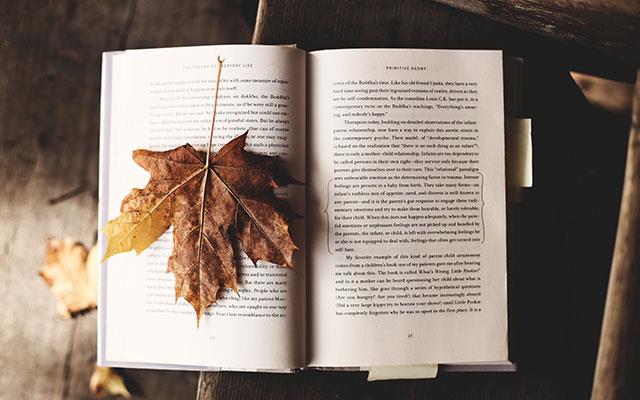
8. Verktyget "Systemåterställning" startar, vilket ger dig möjlighet att välja en tidigare önskad systemåterställningspunkt eller tillhandahålla ett manuellt alternativ, och tryck sedan på Nästa för att fortsätta.

9. Beroende på ditt val kan du få en lista över giltiga systemåterställningspunkter och deras motsvarande datum, plus en kort beskrivning av varför (om någon) de skapades. Klicka på önskat alternativ och välj sedan Nästa igen för att fortsätta.
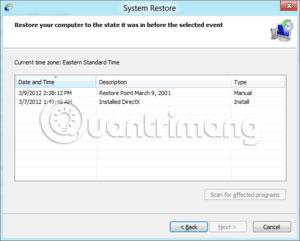
10. Systemåterställning kommer att be dig bekräfta ditt val och sedan påbörja återställningsprocessen. Du kommer att uppmanas att avsluta och starta om datorn för att återställningen ska slutföras.
Efter att din PC har startat om, om Systemåterställningen slutför återställningen framgångsrikt, kommer din PC att fixas och Systemåterställning meddelar dig om ändringarna som gjorts på din PC efter att du loggat in på Windows igen. . Om systemåterställningen misslyckas, eller om systemåterställningen slutförs framgångsrikt men problemet inte är löst, kan du upprepa stegen ovan men välja en annan återställningspunkt för att se om felet är löst.
Om UNMOUNTABLE_BOOT_DEVICE-felet uppstår på grund av att SATA-enhetsstyrenhetens läge ändras i BIOS eller firmware , kan korrigeringen vara mycket enkel genom att gå in i BIOS och ändra lägesinställningen för SATA-styrenheten. Specifika instruktioner kommer att variera beroende på tillverkare, men alternativen kommer att likna det som visas i skärmdumpen nedan .
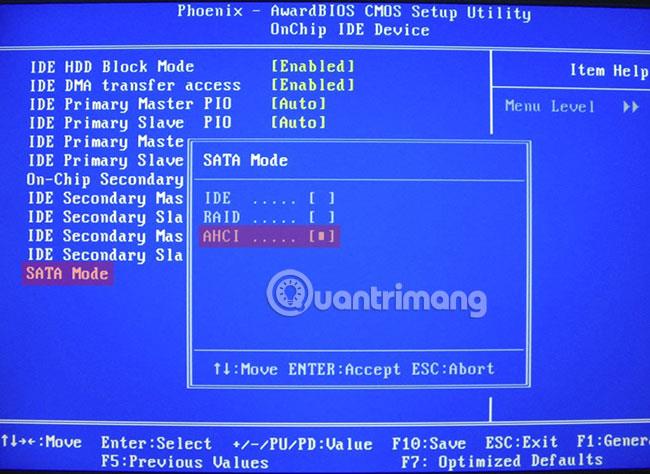
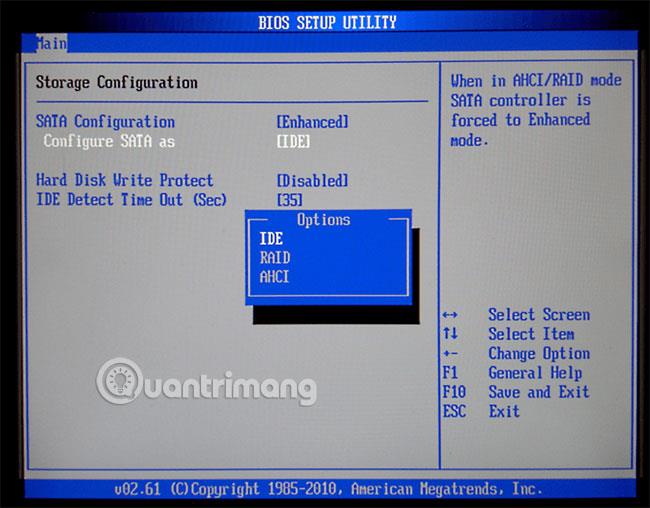
Försök att växla mellan de tre lägena tills du kan starta Windows framgångsrikt.
Hoppas du lyckas.
I dagens artikel kommer Quantrimang att sammanfatta några vanliga frågor om standardlösenord för att hjälpa läsarna att svara på frågor relaterade till detta problem.
Vad du behöver är en VPN – vilket gör de olika alternativen enkla, och CyberGhost VPN är en av de bästa VPN:erna när det kommer till enkelhet.
Ett antal bästa metoder för säkerhet har dykt upp i och med framväxten av multimolnmiljöer, och det finns några viktiga steg som alla organisationer bör ta när de utvecklar sina egna säkerhetsstrategier.
I Microsofts Windows Vista operativsystem tillät DreamScene att ställa in dynamiska bakgrunder för datorer, men åtta år senare är det fortfarande inte tillgängligt på Windows 10. Varför har denna sed representerat en tillbakagång till det förflutna under åren, och vad kan vi göra för att ändra på detta?
Om vi vill koppla två bärbara datorer till nätverket kan vi använda en nätverkskabel och sedan ändra IP-adresserna på de två datorerna och det är det.
När Windows visar felet "Du har inte behörighet att spara på den här platsen", kommer detta att hindra dig från att spara filer i önskade mappar.
Syslog Server är en viktig del av en IT-administratörs arsenal, särskilt när det gäller att hantera händelseloggar på en centraliserad plats.
Fel 524: En timeout inträffade är en Cloudflare-specifik HTTP-statuskod som indikerar att anslutningen till servern stängdes på grund av en timeout.
Felkod 0x80070570 är ett vanligt felmeddelande på datorer, bärbara datorer och surfplattor som kör operativsystemet Windows 10. Det visas dock även på datorer som kör Windows 8.1, Windows 8, Windows 7 eller tidigare.
Blue screen of death-fel BSOD PAGE_FAULT_IN_NONPAGED_AREA eller STOP 0x00000050 är ett fel som ofta uppstår efter installation av en hårdvarudrivrutin, eller efter installation eller uppdatering av en ny programvara och i vissa fall är orsaken att felet beror på en korrupt NTFS-partition.








